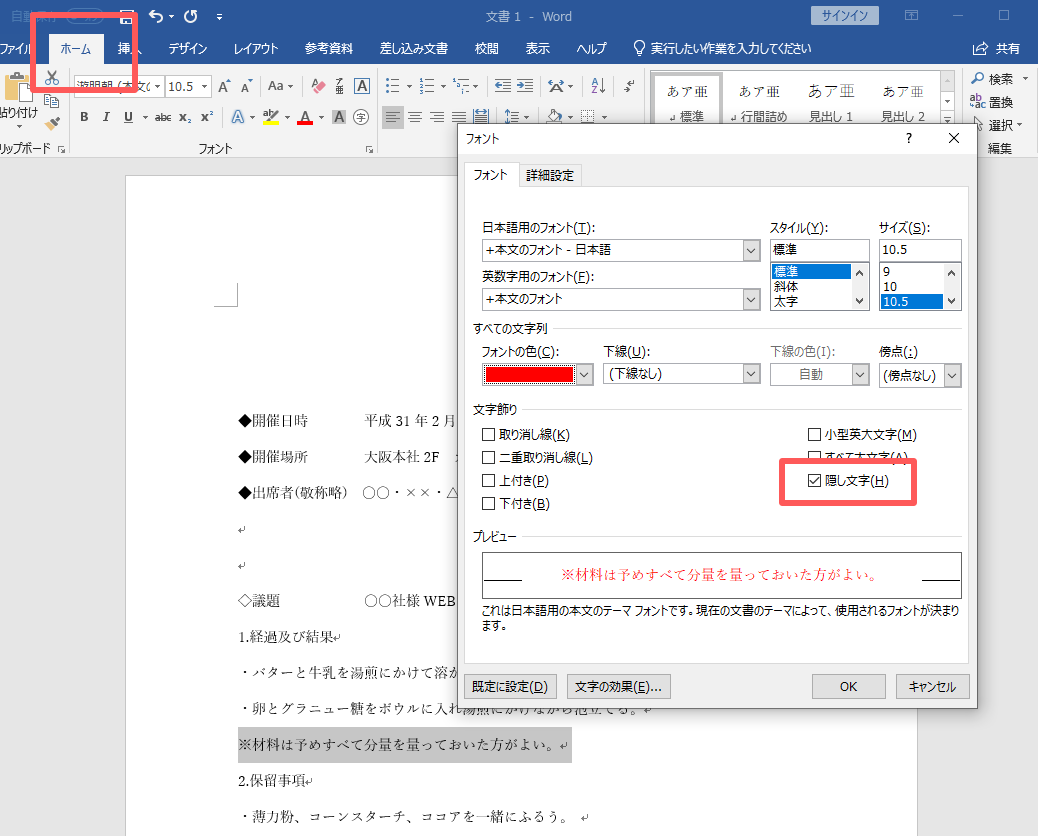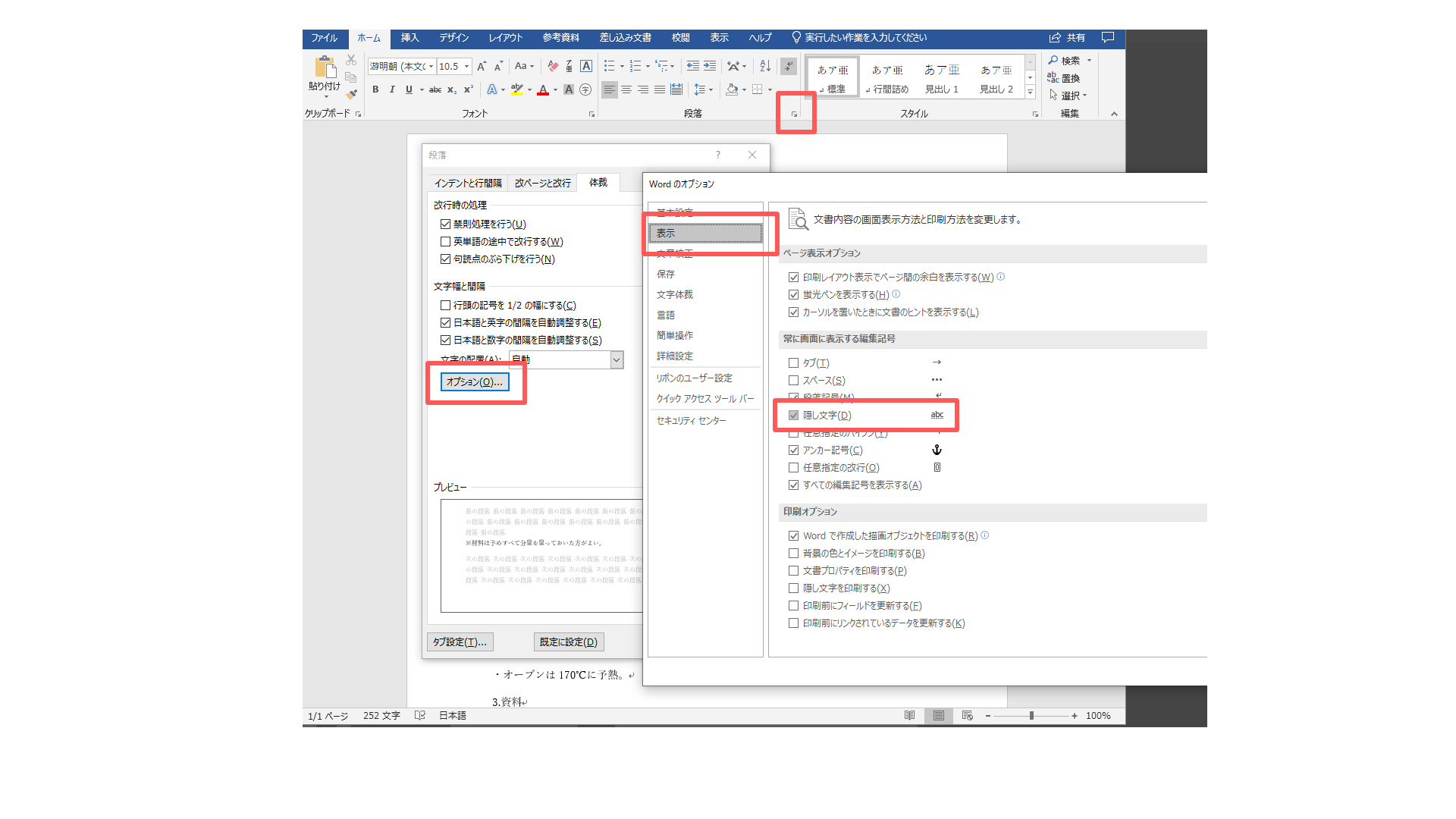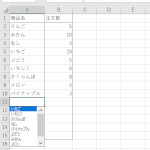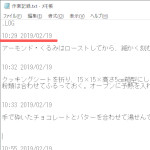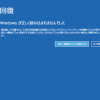ワード(Word)「隠し文字」機能で見せたくない文字は隠す
取引先へ提出する書類に対する覚え書きや注意書きのように、印刷して相手に渡す際には見せたくない情報を入力しておきたいが、印刷されないようにしたい、そんな時に便利なのが「隠し文字」である。
隠し文字にしたい文字列を範囲指定したら、「ホーム」タブの「フォント」グループの右下にあるダイアログボックス起動ツールをクリックする。
「フォント」ダイアログボックスの「文字飾り」で、「隠し文字」をオンにしたら、OKをクリック。
これで、選択された文字列が隠し文字に設定された。隠し文字には点線の下線が表示される。
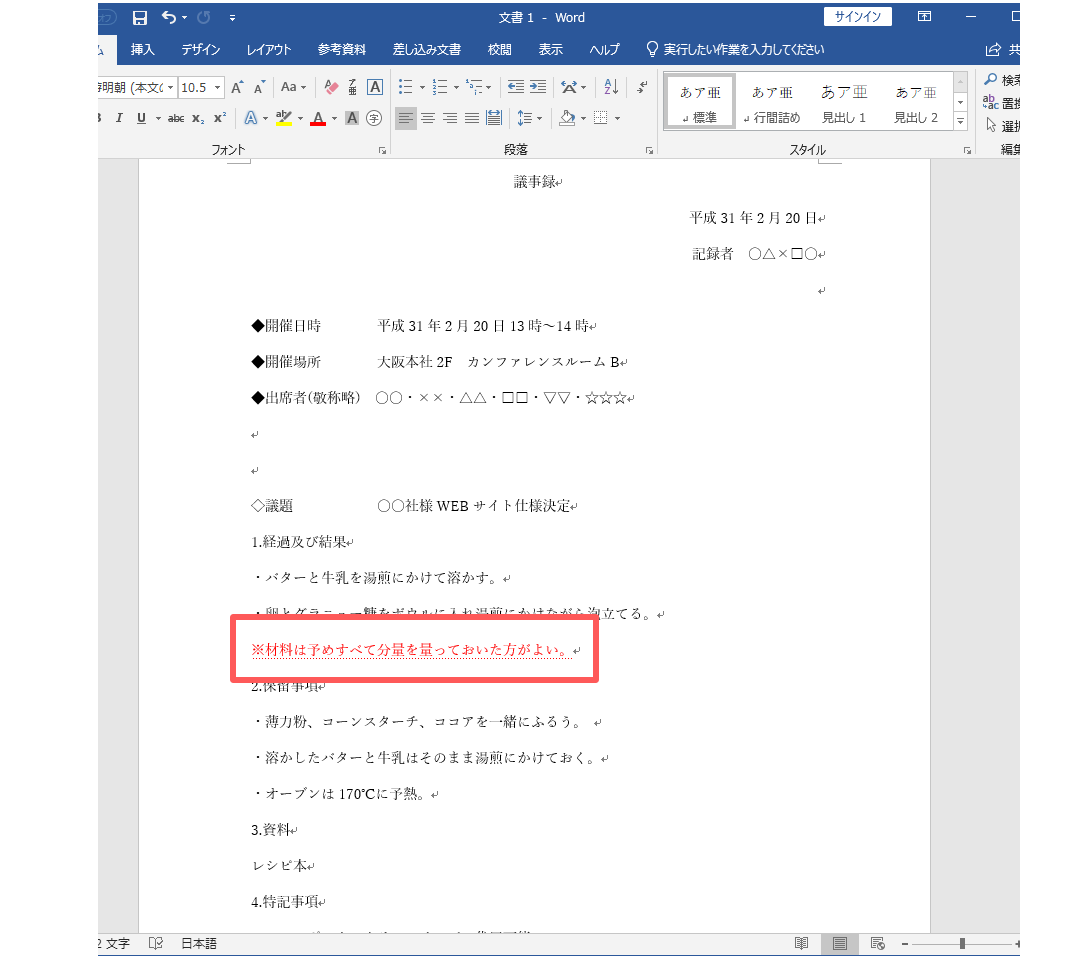
隠し文字は、「段落」タブの「編集記号の表示/非表示」をクリックすることで、表示したり非表示にしたりすることができる。
もし表示されない場合は、「段落」タブの右下をクリックし、「体裁」タブの「オプション」を選択してから、「Wordのオプション」にある「表示」の「常に画面に表示する編集記号」で、「隠し文字」にチェックを入れる。
なお、隠し文字は画面上で表示されていても印刷はされない。
印刷したい場合は、「ファイル」タブで「オプション」を選択し、「Wordのオプション」ダイアログボックスの「表示」の「印刷オプション」で、「隠し文字を印刷する」をオンにする必要がある。